Как да изчислим отработените часове и минус времето за обяд в Excel?
Като служител на компанията, ние трябва да навлизаме и да изваждаме всеки работен ден, преброяването на общото отработено време и минус времето за обяд за деня може да помогне за изчисляване на заплатата според времето. Например, имам следния запис за ежедневно присъствие, който съдържа време за влизане, излизане и начало на обяда, край на обяда в работен лист, сега искам да изчисля общия брой отработени часове, но минус времето за обяд всеки ден. За да довърша тази работа, мога да ви представя някои формули.
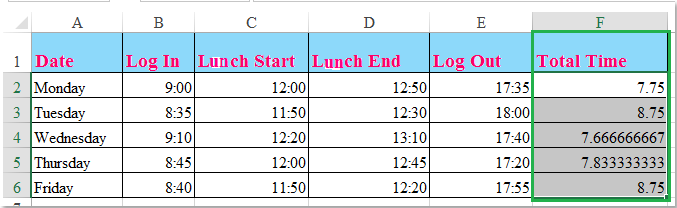
Изчислете отработените часове и минус времето за обяд с формули
 Изчислете отработените часове и минус времето за обяд с формули
Изчислете отработените часове и минус времето за обяд с формули
Следните формули могат да ви помогнат да изчислите отработеното време на ден въз основа на записите за време.
1. Въведете тази формула: =SUM((C2-B2)+(E2-D2))*24 в празна клетка до вашите клетки за запис на време, F2, например, вижте екранна снимка:
Забележка: В горната формула: C2 е началният час на обяда, B2 е дневникът във времето, E2 показва времето за излизане и D2 е краят на обяда. Можете да промените препратките според вашите нужди.
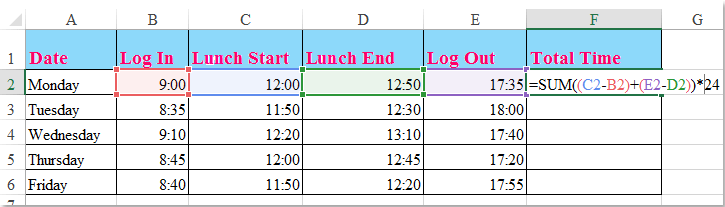
2. След това плъзнете манипулатора за попълване надолу към клетките, към които искате да приложите тази формула, и всичките общи отработени часове, с изключение на времето за обяд, се изчисляват наведнъж. Вижте екранна снимка:
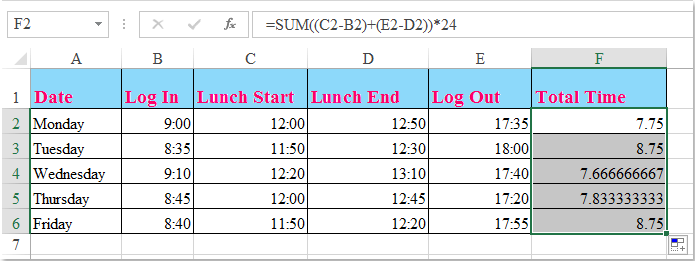
Съвети: Ако има запис на време за влизане, излизане и фиксирано време за обяд (като един час и тридесет минути), можете да приложите тази проста формула: =D2-B2-C2 за изчисляване на отработените часове на ден. Вижте екранна снимка:
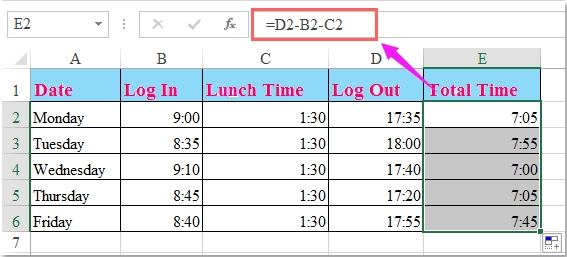
Най-добрите инструменти за продуктивност в офиса
Усъвършенствайте уменията си за Excel с Kutools за Excel и изпитайте ефективност, както никога досега. Kutools за Excel предлага над 300 разширени функции за повишаване на производителността и спестяване на време. Щракнете тук, за да получите функцията, от която се нуждаете най-много...

Раздел Office Внася интерфейс с раздели в Office и прави работата ви много по-лесна
- Разрешете редактиране и четене с раздели в Word, Excel, PowerPoint, Publisher, Access, Visio и Project.
- Отваряйте и създавайте множество документи в нови раздели на един и същ прозорец, а не в нови прозорци.
- Увеличава вашата производителност с 50% и намалява стотици кликвания на мишката за вас всеки ден!
